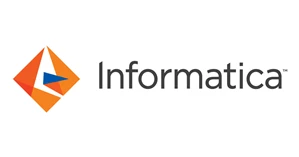各製品の資料を入手。
詳細はこちら →Informatica Enterprise Data Catalog にZuora のデータを追加
CData JDBC Driver をInformatica Enterprise Data Catalog とともに用いて、データを分類・整理します。
最終更新日:2021-11-02
この記事で実現できるZuora 連携のシナリオ
こんにちは!ウェブ担当の加藤です。マーケ関連のデータ分析や整備もやっています。
Informatica は、データを転送・変換するための強力で立派な手段を提供します。CData JDBC Driver for Zuora を利用することで、Informatica のEnterprise Data Catalog とシームレスに統合される、業界で実証済みの標準に基づくドライバーにアクセスできます。このチュートリアルでは、どんな環境でもZuora のデータを分類・整理する方法を説明します。
JDBC ドライバーをロード
以下はJDBC ドライバーをロードする方法です。
- Informatica を実行しているホストにJDBC ドライバーをインストールします。この記事では、ドライバーがcdata.jdbc.zuora.Zuora Driver にインストールされていることを前提としています。
- JDBC インストールディレクトリに移動して、genericJDBC.zip と呼ばれ、ドライバーとそのライセンスファイルを含むzip ファイルを作成します。
- genericJDBC.zip ファイルをInformatica 内のCatalog Service ディレクトリに移動します。この記事では、ドライバーが/opt/informatica にインストールされていることを前提としています。 このフォルダでの作業には、root 権限が必要になるおそれがあるため、続行する前にroot に必ずsu または sudo を実行してください。
- カスタムデプロイメント構成を編集し、zip ファイルを解凍します。
- アドミニストレーションコンソールから、Catalog Service を更新します。
$ java -jar setup.jar
$ cd ~/cdata-jdbc-driver-for-zuora/lib
$ zip genericJDBC.zip cdata.jdbc.zuora.jar cdata.jdbc.zuora.lic
# mv genericJDBC.zip /opt/informatica/services/CatalogService/ScannerBinaries
# cd /opt/informatica/services/CatalogService/ScannerBinaries/CustomDeployer/
# nano scannerDeployer.xml
既存のExecutionContextProperty ノードを解凍したら、このコンテンツを含む新しいExecutionContextProperty ノードを追加します。
<ExecutionContextProperty
isLocationProperty="true"
dependencyToUnpack="genericJDBC.zip">
<PropertyName>JDBCScanner_DriverLocation</PropertyName>
<PropertyValue>scanner_miti/genericJDBC/Drivers</PropertyValue>
</ExecutionContextProperty>

JDBC リソースの構成
以下の手順でJDBC リソースを構成します。
- Catalog のアドミニストレーターを開き、次のプロパティを持つ新しいJDBC リソースを追加します。
- Driver Class: cdata.jdbc.zuora.ZuoraDriver
- URL:
jdbc.zuora:OAuthClientID=MyOAuthClientId;OAuthClientSecret=MyOAuthClientSecret;Tenant=USProduction;ZuoraService=DataQuery;InitiateOAuth=GETANDREFRESH; - USProduction:リクエストはhttps://rest.zuora.com に送信されます。
- USAPISandbox:リクエストはhttps://rest.apisandbox.zuora.com に送信されます。
- USPerformanceTest:リクエストはhttps://rest.pt1.zuora.com に送信されます。
- EUProduction:リクエストはhttps://rest.eu.zuora.com に送信されます。
- EUSandbox:リクエストはhttps://rest.sandbox.eu.zuora.com に送信されます。
- フィルタ適用後の、テーブルごとの入力レコードの最大数: 1,000,000
- 出力レコードの最大数: 100,000
- テナントごとの、実行用に送信される同時クエリの最大数: 5
- テナントごとの、同時クエリの制限に達した後に実行用に送信され、キューに追加されるクエリの最大数: 10
- 1時間単位での、各クエリの最大処理時間: 1
- GB 単位での、各クエリに割り当てられるメモリの最大サイズ: 2
- Index Join を使用する際のインデックスの最大値。言い換えれば、Index Join を使用する際にWHERE 句で使われる一意の値に基づいた、左のテーブルから返されるレコードの最大数: 20.000
- AQuA のジョブ内のクエリが8時間以上実行されている場合、ジョブは自動的に停止されます。
- 停止されたAQuA のジョブは3回再試行可能で、その後失敗として返されます。
- ユーザー名: user
- パスワード: password
- 少なくとも一つのソースメタデータスキャンを実行するようにメタデータオプションを構成します。このスキャンではドライバーを使用し、サービスを通じて使用できるテーブル、ビュー、ストアドプロシージャを判別します。
- Source Metadata: このオプションを有効にする。
- Catalog: これをマルチカタログデータソースの適切なカタログに設定します。もしくは、CData に設定します。
- Schema: これをマルチスキーマデータソースの適切なスキーマに設定します。もしくは、これをサービスの名前に設定します。(以下ではCouchbase)
- Case-sensitivity: 通常このオプションは無効にします。大文字と小文字が区別されるデータソースに対してのみ有効にしてください。
- Import stored procedures: テーブルとビューに加え、ストアドプロシージャディフィニションをインポートする場合は、これを有効にします。
- ドライバーの構成を完了し、オプションでカスタム属性とスキャナースケジュールを構成します。
- [Monitoring]タブに移動し[Run]をクリックしてメタデータスキャンを実行します。データソースによっては、これに数分かかる場合があります。
Zuora はユーザー認証にOAuth 標準を使用しています。OAuth 認証ついて詳しくは、オンラインヘルプドキュメントを参照してください。
Tenant プロパティの設定
プロバイダへの有効な接続を作成するには、アカウントの設定と合致するテナント値を1つ選択する必要があります。以下は、利用可能なオプションのリストです。
デフォルトではUSProduction テナントを使用します。
Zuora サービスの選択
データクエリとAQuA API の2つのZuora サービスを使用します。デフォルトでは、ZuoraService はAQuADataExport に設定されています。DataQuery
データクエリ機能は、非同期の読み取り専用SQL クエリを実行することで、Zuora テナントからのデータのエクスポートを実現します。 このサービスは、素早く軽量なSQL クエリでの使用を推奨します。制限
AQuADataExport
AQuA API のエクスポートは、すべてのオブジェクト(テーブル)のすべてのレコードをエクスポートするように設計されています。AQuA のクエリジョブには以下の制限があります。制限
ビルトイン接続文字列デザイナ
JDBC URL の構成については、Zuora JDBC Driver に組み込まれている接続文字列デザイナを使用してください。.jar ファイルのダブルクリック、またはコマンドラインから.jar ファイルを実行します。
java -jar cdata.jdbc.zuora.jar
接続プロパティを入力し、接続文字列をクリップボードにコピーします。

JDBC URL を構成する際に、Max Rows プロパティを定めることも可能です。これによって戻される行数を制限するため、可視化・レポートのデザイン設計時のパフォーマンスを向上させるのに役立ちます。
以下は、一般的な追加の接続文字列プロパティです。
JDBC;MSTR_JDBC_JAR_FOLDER=PATH\TO\JAR\;DRIVER=cdata.jdbc.zuora.ZuoraDriver;URL={jdbc:zuora:OAuthClientID=MyOAuthClientId;OAuthClientSecret=MyOAuthClientSecret;Tenant=USProduction;ZuoraService=DataQuery;};
使用しているドライバーに要求されなくても、ユーザー名とパスワードのプロパティは必須であることに注意してください。そのようなケースでは、代わりにプレスホルダー値を入力できます。


他のメタデータスキャナーは、必要に応じて有効にすることができます。
スキャンが完了すると、すべてのメタデータオブジェクトの概要が[Metadata Load job]のステータスとともに表示されます。エラーが発生した場合、[Log Location]リンクを開き、インフォマティカまたはドライバーから報告されたエラーを確認できます。

検出されたメタデータを検証
[Catalog Service]を開き、データソースから検出されたメタデータを表示します。メタデータスキャナーの構成時に選択したオプションによっては、定義したリソースのテーブル、ビュー、ストアドプロシージャの任意の組み合わせが表示される場合があります。